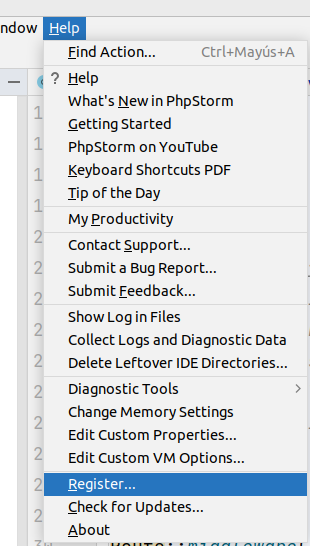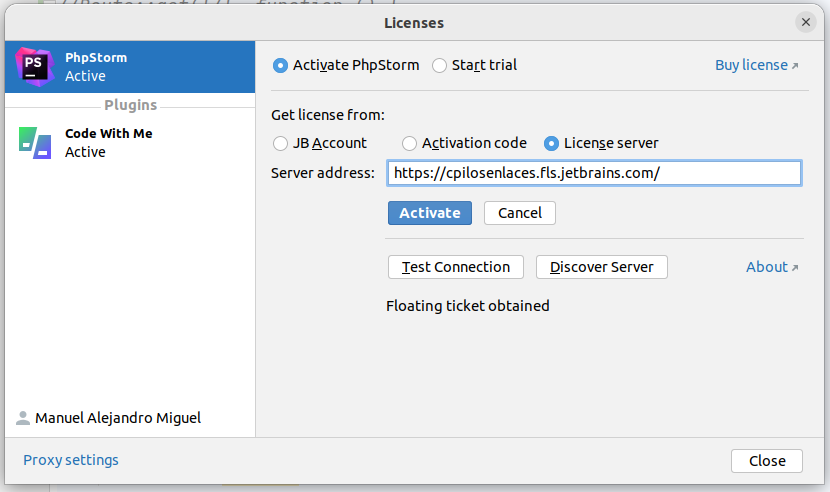|
|
| Línea 36: |
Línea 36: |
| | *Abrimos el EDI PhpStrorm. Si es la primera vez, ya nos pedirá que aportemos la licencia o que iniciemos la versión de 30 días gratis, si no podemos acceder a registrarnos desde el menú de help | | *Abrimos el EDI PhpStrorm. Si es la primera vez, ya nos pedirá que aportemos la licencia o que iniciemos la versión de 30 días gratis, si no podemos acceder a registrarnos desde el menú de help |
| | [[Archivo:acceso_registro_phpstorm.png]] | | [[Archivo:acceso_registro_phpstorm.png]] |
| − |
| |
| | | | |
| | *Entonces se visualizará una página y establecemos que queremos se se active la licencia a través de un servidor de licencias. El servidor tiene la url '''''https://cpilosenlaces.fls.jetbrains.com''''' | | *Entonces se visualizará una página y establecemos que queremos se se active la licencia a través de un servidor de licencias. El servidor tiene la url '''''https://cpilosenlaces.fls.jetbrains.com''''' |
Última revisión de 09:36 23 nov 2022
- Para descargar php storm, podemos usar 'snap'.
- snap es un nuevo concepto que aparece en ubuntu 16.0 y trata de realizar instalaciones resolviendo todos los posibles problemas de dependencias, haciendo que sea más sencillo instalar.
- Para ello ejecutamos:
sudo snap install phpstorm --classic
- En cualquier caso se puede visitar la página donde tendremos también disponible este IDE para windows.
https://www.jetbrains.com/es-es/phpstorm/download/
- Tambien podemos descargar el fichero de configuración, descomprimirlo y ejecutar el instalador
- Para ello vamos a la página oficial, o bien lo bajamos directamente
$ wget https://download.jetbrains.com/webide/PhpStorm-2020.2.2.tar.gz
- El direcotorio de instalacion recomendado es /opt, para instalar PhpStorm
$ sudo tar xvfz PhpStorm-2020.2.2.tar.gz -C /opt/
- x indica que vamos a extraer.
- f indica que use un archivo.
- z indica que debe operar sobre un archivo gzip.
- v indica que lo haga de forma recursiva(vervose) cambie el directorio antes de ejecutar cualquier acción.
$ cd opt/PhpStorm-181.5281.19/bin
Ejecutamos el script de instalación:
$ ./phpstorm.sh
- Activar la licencia de php a través del insitituto
- Abrimos el EDI PhpStrorm. Si es la primera vez, ya nos pedirá que aportemos la licencia o que iniciemos la versión de 30 días gratis, si no podemos acceder a registrarnos desde el menú de help
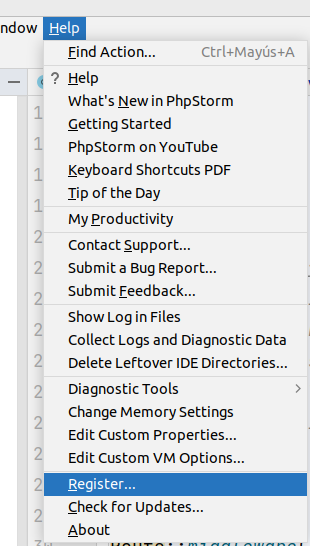
- Entonces se visualizará una página y establecemos que queremos se se active la licencia a través de un servidor de licencias. El servidor tiene la url https://cpilosenlaces.fls.jetbrains.com
- Entonces presionamos la opción de Activate
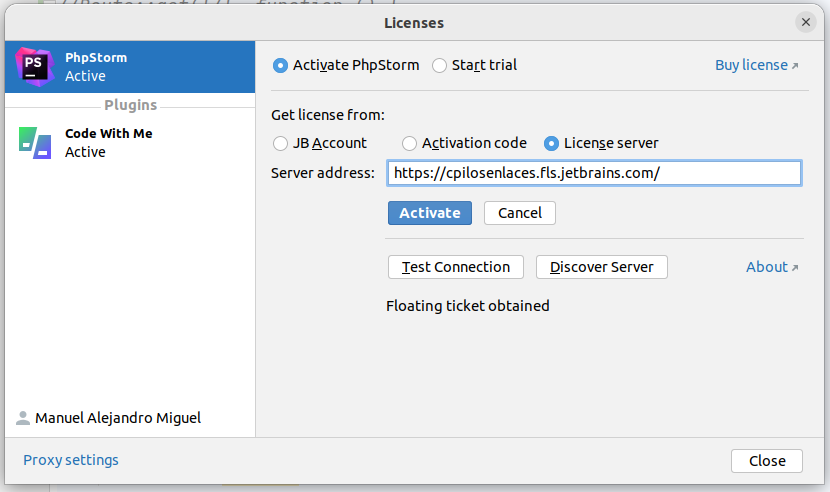
- Tendremos que registrarnos con una cuentan el la página de jetbrains, a la que nos redirige
- La cuenta tiene que ser de gmail para poder validar la licencia